iPad Príručka užívateľa
- Vitajte
- Čo je nové v iOS 12
-
- Zobudenie a odomknutie
- Základné gestá
- Gestá na modeloch s Face ID
- Preskúmanie plochy a apiek
- Zmena nastavení
- Vytvorenie snímky obrazovky
- Úprava hlasitosti
- Zmena alebo vypnutie zvukov
- Vyhľadávanie obsahu
- Používanie a prispôsobenie Ovládacieho centra
- Prezeranie a usporiadanie zobrazenia Dnes
- Prístup k funkciám zo zamknutej plochy
- Cestovanie s iPadom
- Nastavenie času pred obrazovkou, vymedzeného času a obmedzení
- Synchronizácia iPadu pomocou iTunes
- Nabíjanie a monitorovanie batérie
- Význam stavových ikon
-
- Nájsť priateľov
- Nájsť môj iPhone
- Meradlo
-
- Prezeranie fotiek a sledovanie videí
- Úprava fotiek a videí
- Usporiadanie fotiek v albumoch
- Vyhľadávanie v apke Fotky
- Zdieľanie fotiek a videí
- Prezeranie spomienok
- Vyhľadávanie ľudí v apke Fotky
- Prechádzanie fotiek podľa polohy
- Používanie iCloud Fotiek
- Zdieľanie fotiek pomocou iCloud Zdieľaných albumov
- Používanie služby Môj fotostream
- Importujte fotky a videá
- Tlač fotiek
- Akcie
- Tipy
-
- Zdieľanie dokumentov z apiek
- Zdieľanie súborov z iCloud Drivu
- Zdieľanie súborov pomocou funkcie AirDrop
-
- Nastavenie Rodinného zdieľania
- Zdieľanie nákupov s členmi rodiny
- Zapnutie možnosti Potvrdiť nákup
- Skrytie nákupov
- Zdieľanie predplatného
- Zdieľanie fotiek, kalendára a ďalších informácií s členmi rodiny
- Zistenie polohy strateného zariadenia člena rodiny
- Nastavenie funkcie Čas pred obrazovkou pre členov rodiny
-
- Príslušenstvo dodávané s iPadom
- Pripojenie Bluetooth zariadení
- Streamovanie audia a videa do iných zariadení
- Pripojenie k televízoru, projektoru alebo monitoru
- Ovládanie audia na viacerých zariadeniach
- Apple Pencil
- Používanie klávesnice Smart Keyboard a Smart Keyboard Folio
- Používanie klávesnice Magic Keyboard
- AirPrint
- Handoff
- Používanie univerzálnej schránky
- Uskutočňovanie a prijímanie volaní cez Wi-Fi
- Instant Hotspot
- Zdieľanie internetu
- Prenos súborov pomocou iTunes
-
-
- Základné informácie o funkciách prístupnosti
- Skratky prístupnosti
-
-
- Zapnutie a precvičovanie funkcie VoiceOver
- Zmena nastavení funkcie VoiceOver
- Gestá funkcie VoiceOver
- Ovládanie iPadu pomocou gest funkcie VoiceOver
- Ovládanie funkcie VoiceOver pomocou rotora
- Používanie dotykovej klávesnice
- Písanie prstom
- Ovládanie funkcie VoiceOver pomocou klávesnice Magic Keyboard
- Zadávanie Braillovho písma na obrazovke pomocou funkcie VoiceOver
- Používanie Braillovho displeja
- Používanie funkcie VoiceOver v apkách
- Rozprávanie výberu, prečítanie obrazovky a odozva písania
- Zväčšovanie
- Lupa
- Nastavenia displeja
- Face ID a pozornosť
-
- Asistovaný prístup
-
- Informácie o bezpečnosti
- Informácie o zaobchádzaní
- Priblíženie apky na vyplnenie obrazovky
- Získanie informácií o iPade
- Zobrazenie alebo zmena mobilných nastavení
- Ďalšie informácie o softvéri a službách iPadu
- Vyhlásenie o zhode FCC
- Vyhlásenie o zhode s kanadskými štandardmi ISED
- Informácie o laserovom zariadení triedy 1
- Apple a životné prostredie
- Informácie o likvidácii a recyklácii
- Vyhlásenie o zhode s odporúčaniami ENERGY STAR
- Copyright
Čítanie kníh v apke Knihy na iPade
V apke Knihy ![]() si klepnutím na Rozčítané môžete zobraziť knihy, ktoré práve čítate, nedávno zakúpené knihy a osobné odporúčania. Ak chcete zobraziť všetky svoje knižné tituly, klepnite na Knižnica.
si klepnutím na Rozčítané môžete zobraziť knihy, ktoré práve čítate, nedávno zakúpené knihy a osobné odporúčania. Ak chcete zobraziť všetky svoje knižné tituly, klepnite na Knižnica.
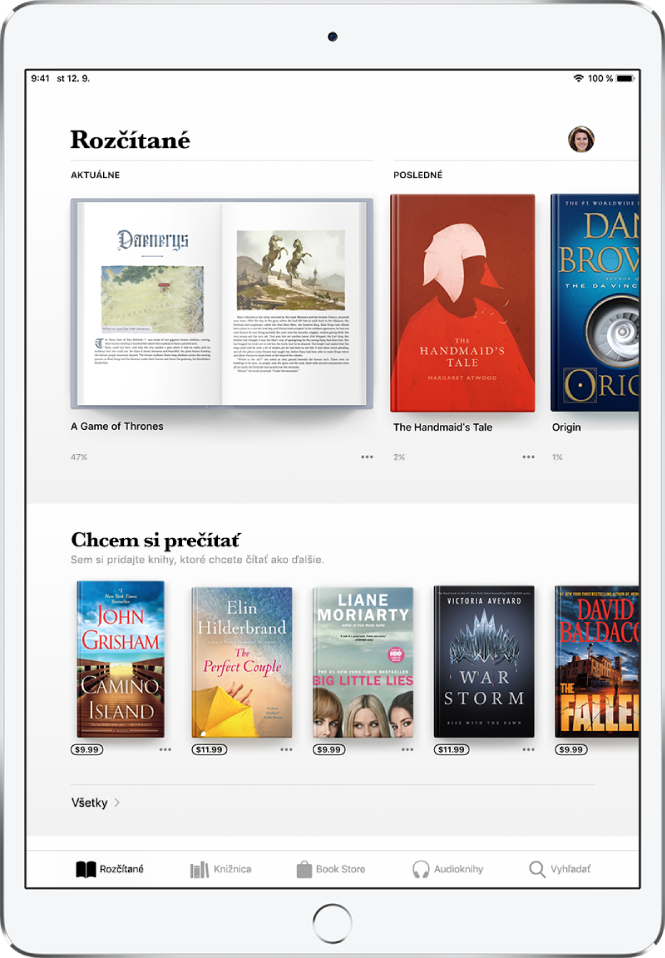
Zbierku Rozčítané môžete synchronizovať medzi všetkými iOS zariadeniami, na ktorých máte nastavené rovnaké Apple ID. Prejdite na Nastavenia ![]() > [vaše meno] > iCloud a zapnite možnosti iCloud Drive a Knihy. Potom prejdite na Nastavenia > Knihy a zapnite možnosť Rozčítané.
> [vaše meno] > iCloud a zapnite možnosti iCloud Drive a Knihy. Potom prejdite na Nastavenia > Knihy a zapnite možnosť Rozčítané.
Čítanie knihy
Klepnite na tab Knižnica alebo Rozčítané a následne knihu otvorte klepnutím na jej obal. Pomocou gest a ovládacích prvkov môžete navigovať v knihe nasledovným spôsobom:
Otočenie strany: Klepnite na pravý okraj strany alebo rýchlo potiahnite sprava doľava.
Návrat na predošlú stranu: Klepnite na ľavý okraj strany alebo rýchlo potiahnite zľava doprava.
Prechod na konkrétnu stranu: Klepnite na stranu a potiahnite posuvník v spodnej časti obrazovky doprava alebo doľava. Môžete tiež klepnúť na
 , zadať číslo strany a potom klepnúť na požadované číslo strany vo výsledkoch vyhľadávania.
, zadať číslo strany a potom klepnúť na požadované číslo strany vo výsledkoch vyhľadávania.Zatvorenie knihy: Klepnutím na stranu zobrazte ovládacie prvky a potom klepnite na
 .
.
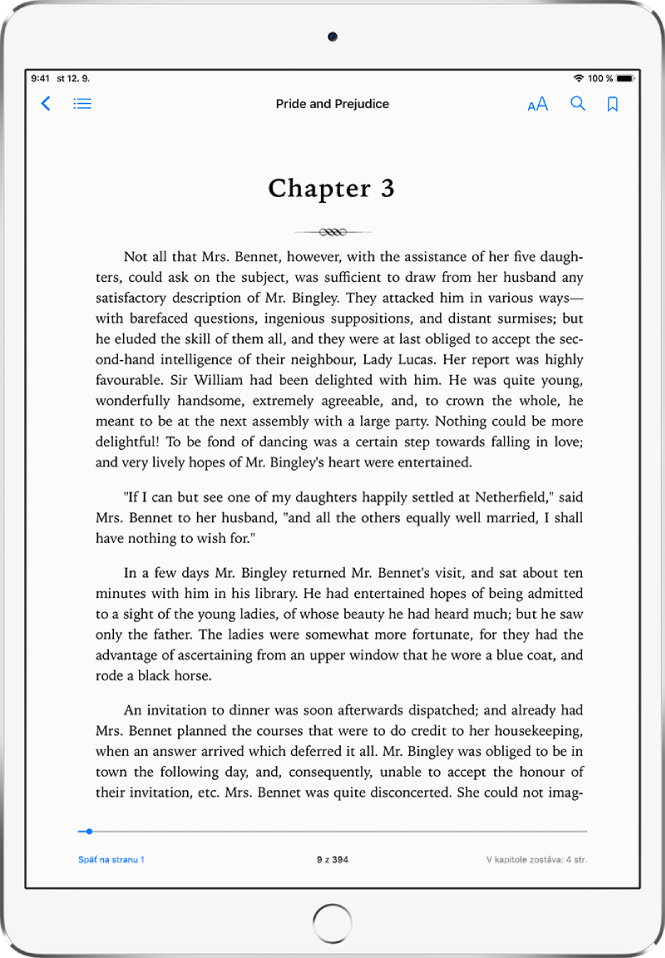
Tip: Otočte iPad do orientácie na šírku, aby sa zobrazili dve strany naraz.
Zmena textu a zobrazenia
Klepnite na stranu, klepnite na ![]() a môžete:
a môžete:
Nastaviť jas obrazovky: Potiahnite posuvník doľava alebo doprava.
Zmeniť veľkosť písma: Klepnutím na veľké A zväčšíte písmo a klepnutím na malé A ho zmenšíte.
Zmeniť písmo: Klepnite na Písma a vyberte iné písmo.
Zmeniť farbu pozadia strany: Klepnite na farebný kruh.
Stlmiť displej po zotmení: Zapnite tému Noc automaticky, aby sa automaticky menila farba strany a jas v prípade, že používate apku Knihy v podmienkach so slabým svetlom. (Tému Noc automaticky nepodporujú všetky knihy.)
Vypnúť stránkovanie: Zapnutím rolovateľného zobrazenia môžete nepretržite rolovať knihou.
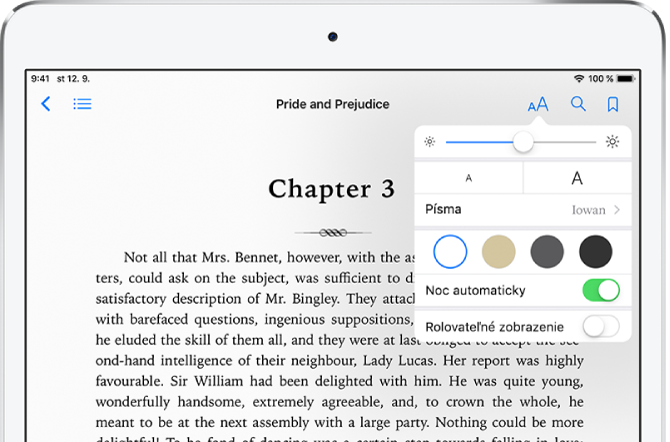
Označenie strany záložkou
Pri zatvorení knihy je miesto, kde ste skončili s čítaním, uložené automaticky. Nemusíte pridávať záložku. Záložkami si môžete označiť strany, ku ktorým sa neskôr chcete vrátiť.
Klepnutím na ![]() pridáte záložku, opätovným klepnutím na túto ikonu záložku odstránite.
pridáte záložku, opätovným klepnutím na túto ikonu záložku odstránite.
Ak chcete zobraziť všetky záložky, klepnite na ![]() a potom na Záložky.
a potom na Záložky.
Zvýraznenie alebo podčiarknutie textu
Podržte prst na slove a potom potiahnutím úchytov upravte veľkosť výberu.
Klepnite na Zvýrazniť a potom klepnutím na
 vyberte farbu zvýraznenia alebo podčiarknutie.
vyberte farbu zvýraznenia alebo podčiarknutie.Ak chcete odstrániť zvýraznenie alebo podčiarknutie, klepnite na text a potom klepnite na
 .
.
Ak chcete zobraziť všetky zvýraznenia, klepnite na ![]() a potom na Poznámky.
a potom na Poznámky.
Pridanie poznámky
Podržte prst na slove a potom potiahnutím úchytov upravte veľkosť výberu.
Klepnite na Poznámka a zadajte text poznámky.
Klepnutím na stranu zatvoríte poznámku a môžete pokračovať v čítaní.
Ak chcete zobraziť všetky poznámky, klepnite na ![]() a potom na Poznámky. Poznámku vymažete potiahnutím doľava.
a potom na Poznámky. Poznámku vymažete potiahnutím doľava.
Zdieľanie úryvku
Vybrané úryvky textu z kníh môžete zdieľať cez Mail, Správy alebo ho môžete pridať do apky Poznámky. Ak kniha pochádza z Book Storu, bude automaticky pridaný odkaz na knihu. (Zdieľanie nemusí byť dostupné vo všetkých oblastiach.)
Podržte prst na slove a potom potiahnutím úchytov upravte veľkosť výberu.
Klepnite na Zdieľať a potom vyberte spôsob zdieľania.
Ak chcete zdieľať len odkaz na Book Store, klepnite na stranu, klepnite na ![]() a potom klepnite na
a potom klepnite na ![]() .
.
Synchronizácia poznámok a zvýraznení medzi zariadeniami
Po prihlásení do iCloudu použitím rovnakého účtu môžete medzi iOS zariadeniami a Macom synchronizovať miesto v rozčítanej knihe, zbierky, poznámky a zvýraznenia.
Prejdite na Nastavenia ![]() > [vaše meno] > iCloud, zapnite iCloud Drive a potom zapnite Knihy.
> [vaše meno] > iCloud, zapnite iCloud Drive a potom zapnite Knihy.